AADSTS900561: l’endpoint accetta solo la richiesta di post [correzione]
![AADSTS900561: l’endpoint accetta solo la richiesta di post [correzione]](https://cdn.thewindowsclub.blog/wp-content/uploads/2023/05/aadsts900561-640x375.webp)
Accediamo a varie app Web e siti Web e il processo è generalmente fluido. Spesso viene visualizzato un messaggio di errore che indica un errore nel farlo, ma la maggior parte sono semplici e facilmente risolvibili. Ma l’errore AADSTS900561 può essere complicato per alcuni utenti.
Il messaggio completo riporta, Spiacenti, ma non è possibile eseguire l’accesso. AADSTS900561: l’endpoint accetta solo richieste POST. Ricevuta una richiesta GET. Non elenca nulla di utile per il processo di risoluzione dei problemi. Quindi scopriamo tutto sull’errore.
Qual è il codice di errore AADSTS900561?
Il codice di errore, come da informazioni sul sito ufficiale , indica l’impossibilità di verificare ed elaborare la richiesta. Il problema non è nuovo e AADSTS900561 può essere riscontrato con Office, Teams e Adobe.
Come indicato nel messaggio, quando viene ricevuta una richiesta GET invece di POST, il messaggio appare, ma non entriamo nei tecnicismi.
Ecco alcuni motivi per cui gli utenti riscontrano l’errore:
- Problemi con il sito Web : per gli sviluppatori che riscontrano l’errore, è generalmente colpa del codice del sito Web errato. Quindi, assicurati che tutto sia in ordine.
- L’utente ha premuto il pulsante Indietro : un altro motivo per cui viene visualizzato l’errore di Outlook AADSTS900561 è quando viene premuto il pulsante Indietro mentre è in corso l’accesso.
- Impostazioni Internet configurate in modo errato : in alcuni casi, è colpa delle opzioni Internet configurate in modo errato e la loro riconfigurazione dovrebbe far funzionare le cose.
- I cookie di terze parti sono disabilitati : Diversi siti Web richiedono i cookie di terze parti per elaborare la richiesta di accesso e, se questi sono disabilitati, potrebbe apparire il messaggio di errore.
- Cache del browser danneggiata : la cache del browser, se danneggiata, ha la stessa probabilità di attivare l’errore e la cancellazione è un modo semplice per procedere.
Come posso correggere l’errore AADSTS900561?
Prima di passare alle correzioni leggermente complesse, prova prima queste rapide:
Se nessuno funziona, passa alle soluzioni elencate di seguito.
1. Riconfigurare le opzioni Internet
- Premere Windows + S per aprire Cerca, digitare Opzioni Internet nel campo di testo e fare clic sul risultato di ricerca pertinente.
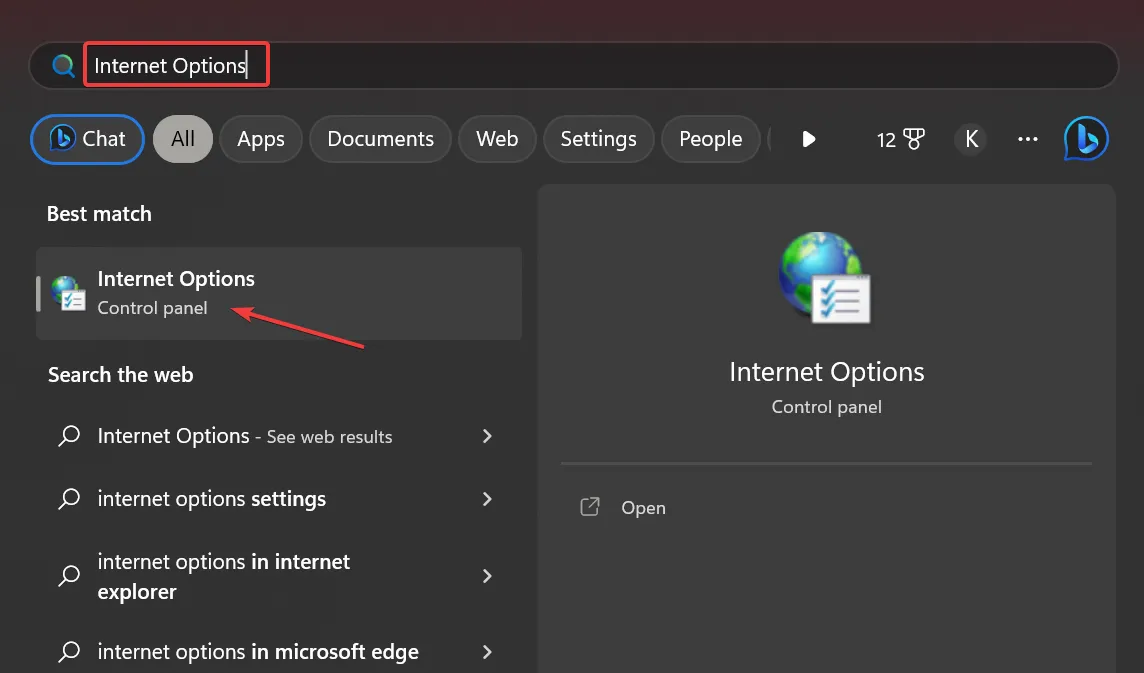
- Ora vai alla scheda Privacy e fai clic sul pulsante Siti in Impostazioni.
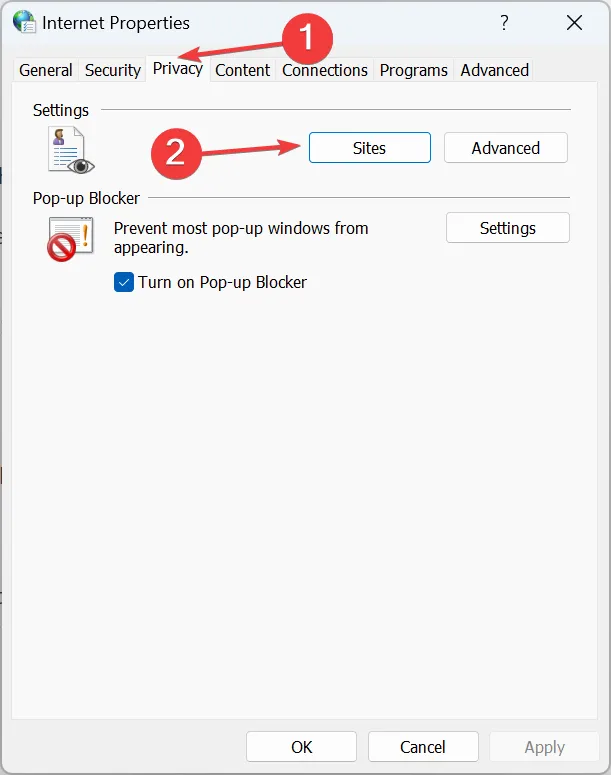
- Immettere l’URL del sito Web che genera l’errore nel campo di testo Indirizzo del sito Web , fare clic su Consenti, quindi su OK per salvare le modifiche.
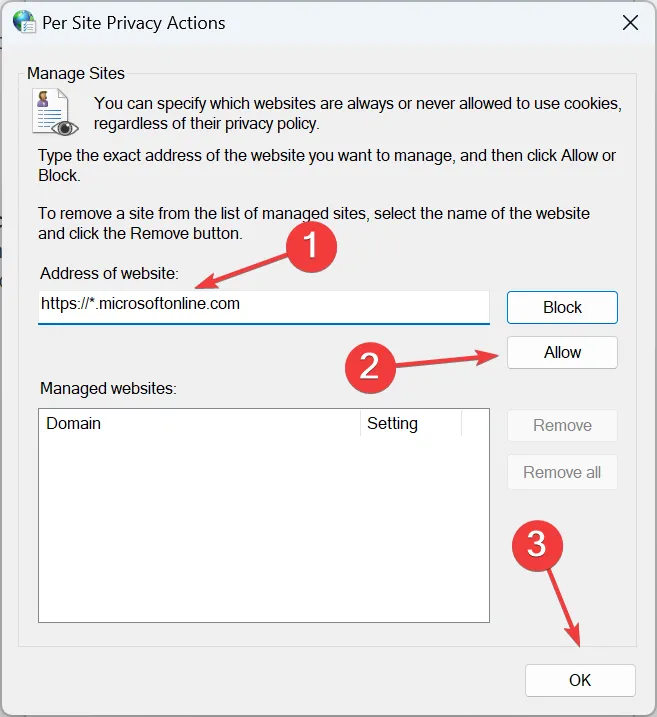
- Al termine, riavvia il browser e riprova ad accedere.
Spesso è colpa dei cookie e consentirli tramite Opzioni Internet è una soluzione semplice per l’errore AADSTS900561 Teams.
2. Consenti i cookie di terze parti nel browser
- Avvia Chrome, fai clic sui puntini di sospensione in alto a destra e seleziona Impostazioni .
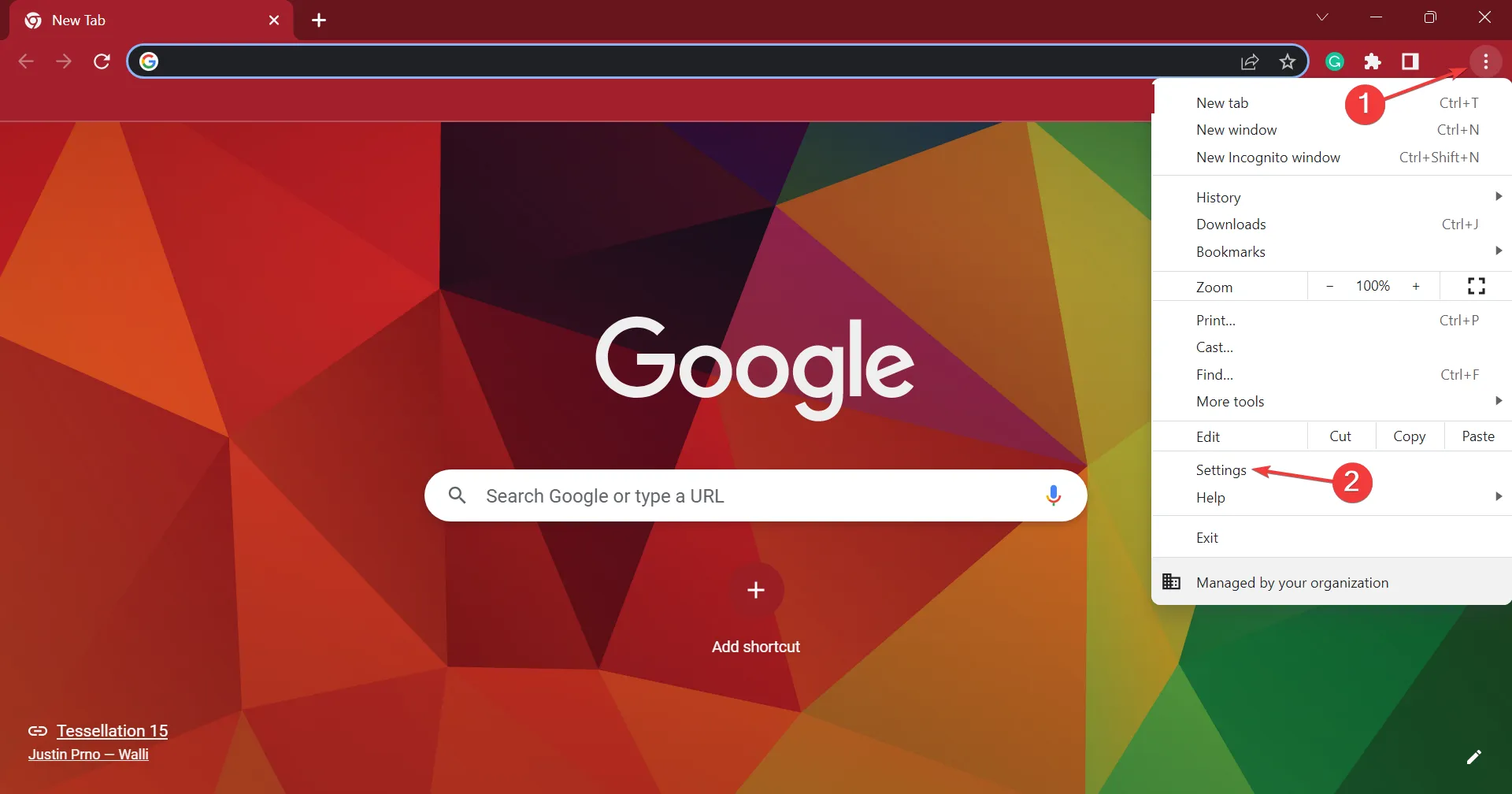
- Seleziona Privacy e sicurezza dal riquadro di navigazione e fai clic su Cookie e altri dati del sito .
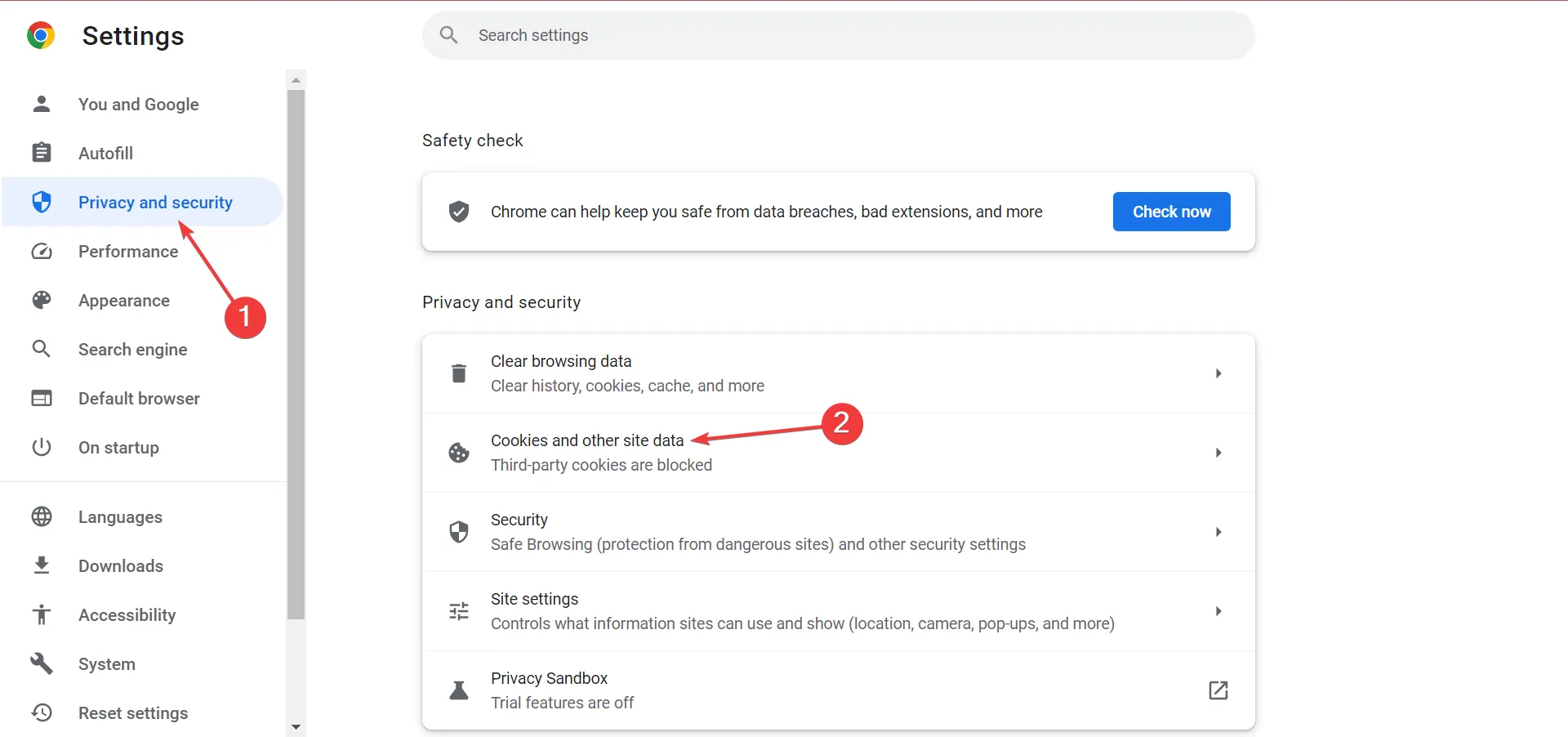
- Ora seleziona Consenti tutti i cookie in Impostazioni generali e verifica se l’errore scompare.
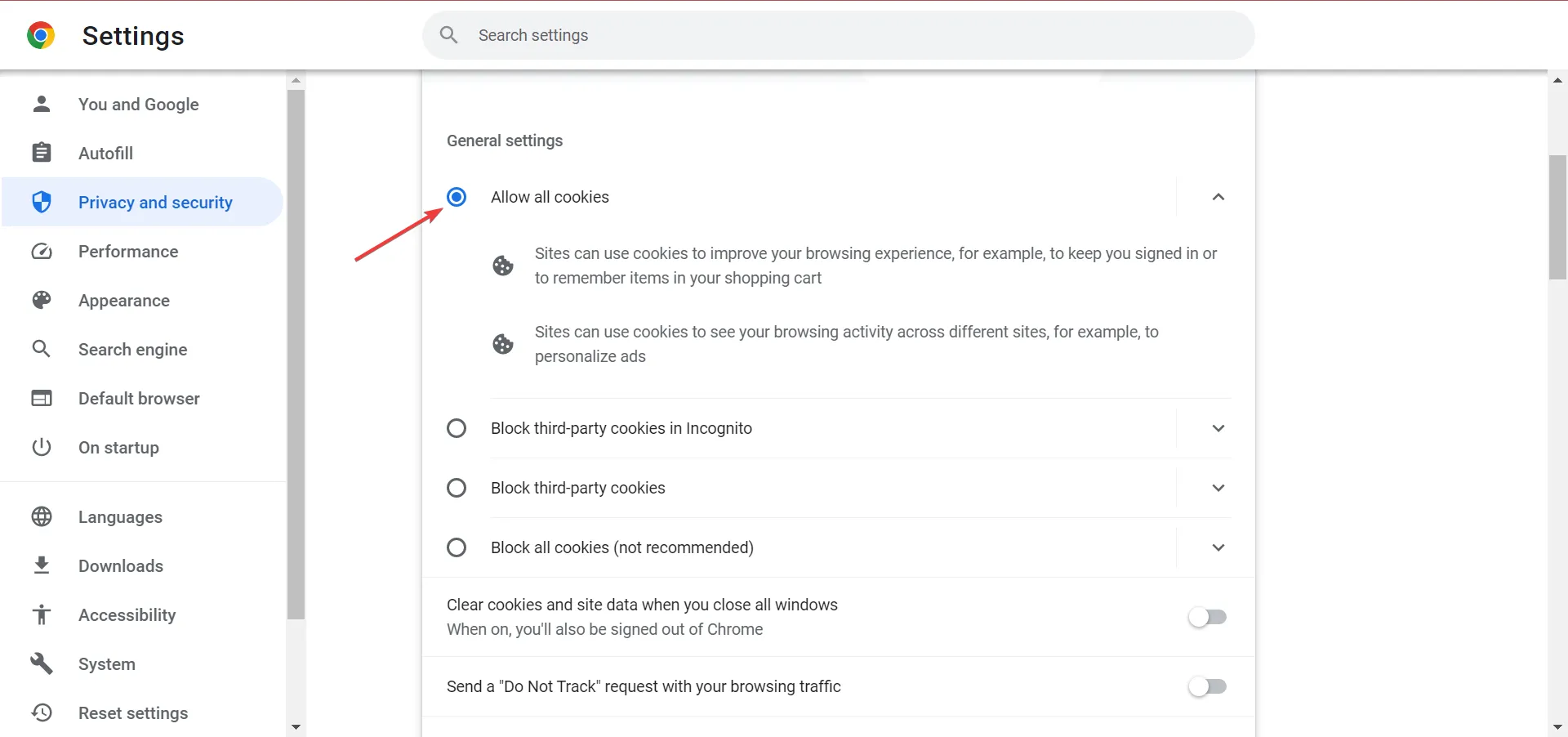
- In tal caso, scorrere verso il basso e fare clic su Aggiungi accanto a Siti che possono sempre utilizzare i cookie.
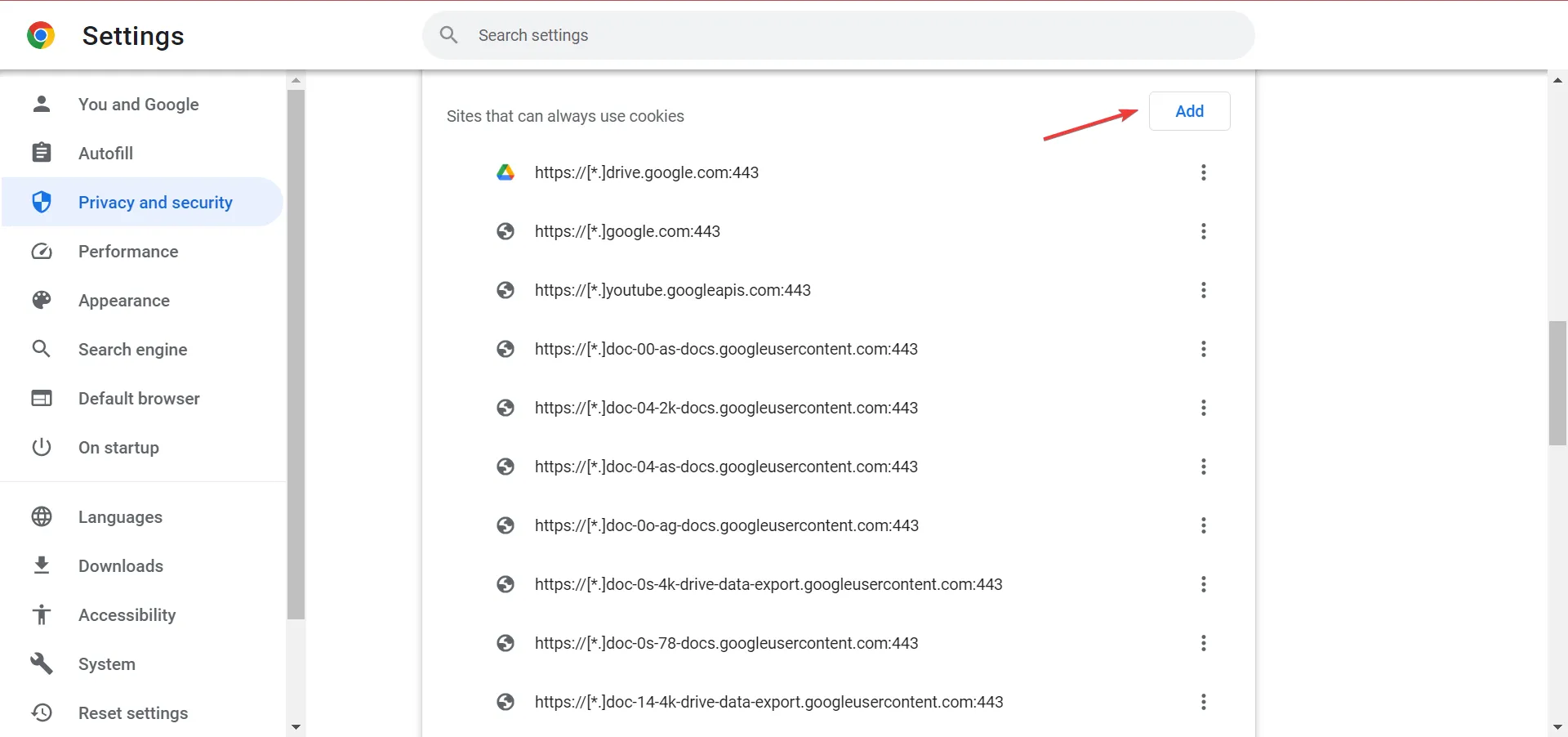
- Inserisci l’URL che genera l’errore nel campo di testo, seleziona la casella di controllo Includi cookie di terze parti in questo sito e fai clic su Aggiungi .
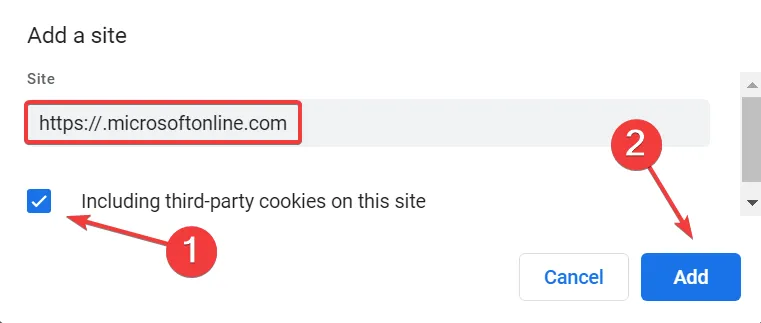
Se la riconfigurazione delle opzioni a livello di sistema non ha funzionato, la modifica delle impostazioni del browser per consentire i cookie dovrebbe aiutare con l’errore Adobe AADSTS900561 e anche per altri siti Web.
3. Cancella i dati di navigazione
- Avviare il browser e premere Ctrl+ Shift+ Deleteper aprire l’utilità Cancella dati di navigazione.
- Ora, seleziona Sempre dal menu a discesa Intervallo di tempo, seleziona le caselle di controllo per Cookie e altri dati del sito e Immagini e file memorizzati nella cache, quindi fai clic su Cancella dati verso il basso.
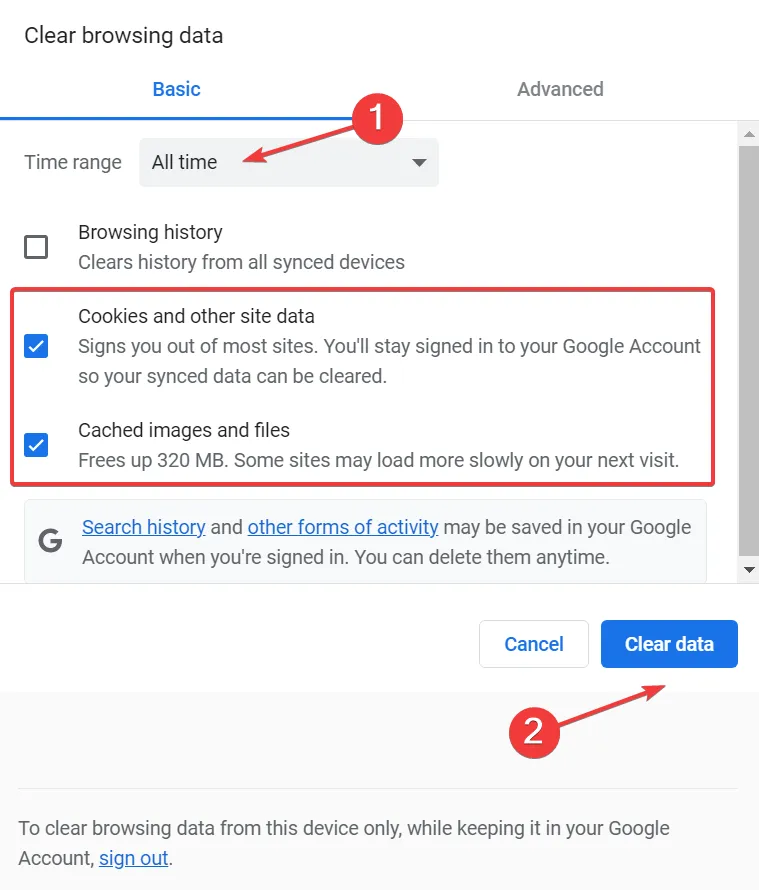
- Al termine, riavvia il browser per rendere effettive le modifiche.
Spesso è ancora più semplice correggere AADSTS900561 quando è causato dalla cache del browser corrotta perché semplicemente cancellarlo fa il trucco.
4. Crea un nuovo profilo del browser
- Avvia il browser, fai clic sull’icona Profilo e scegli Aggiungi dal menu a comparsa.
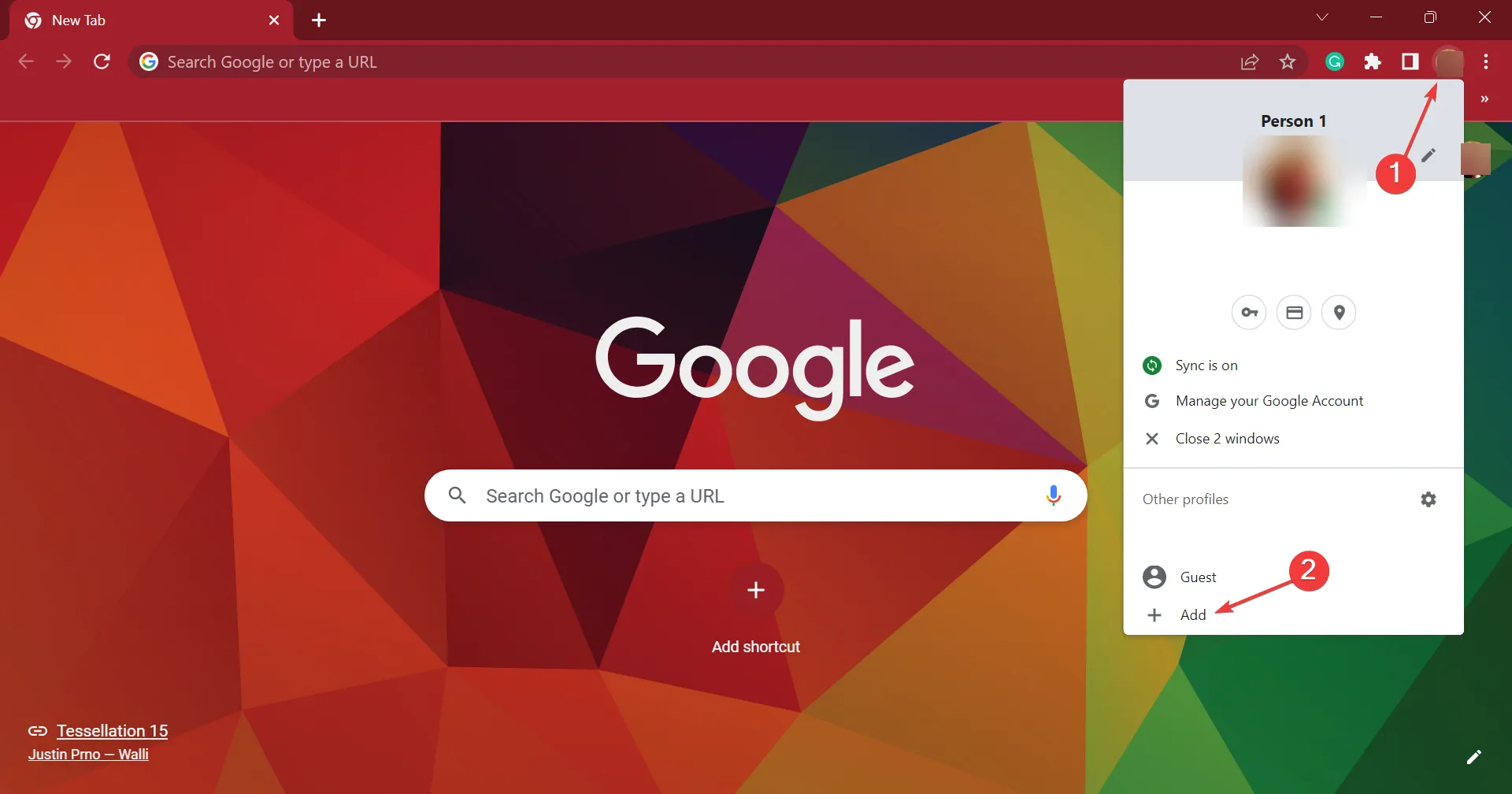
- Ora seleziona Continua senza un account per creare un profilo memorizzato localmente.
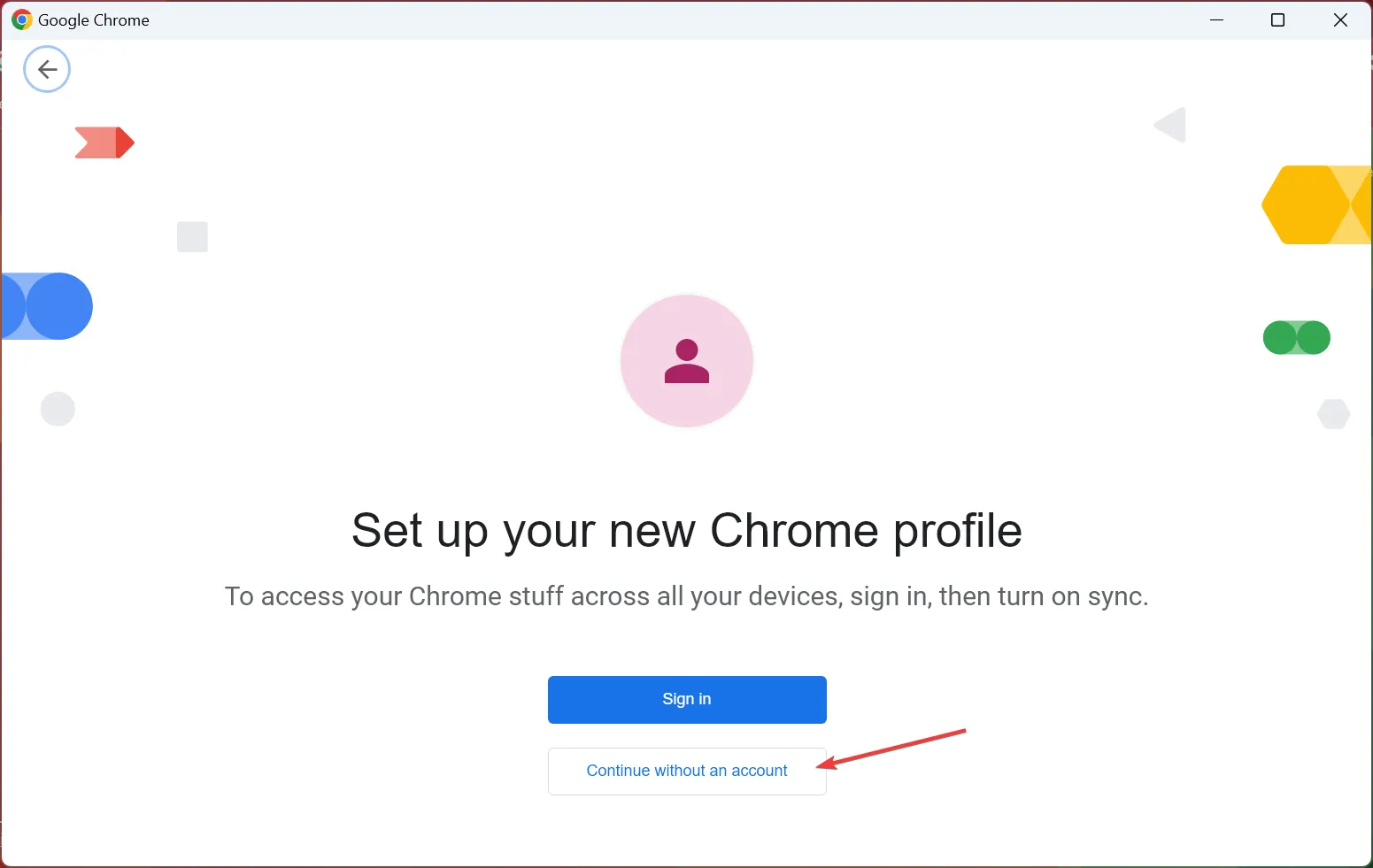
- Scegli un nome profilo, un tema e qualsiasi aspetto simile che desideri configurare e completa la creazione del profilo.
- Al termine, apri il nuovo profilo del browser e controlla se ora puoi accedere.
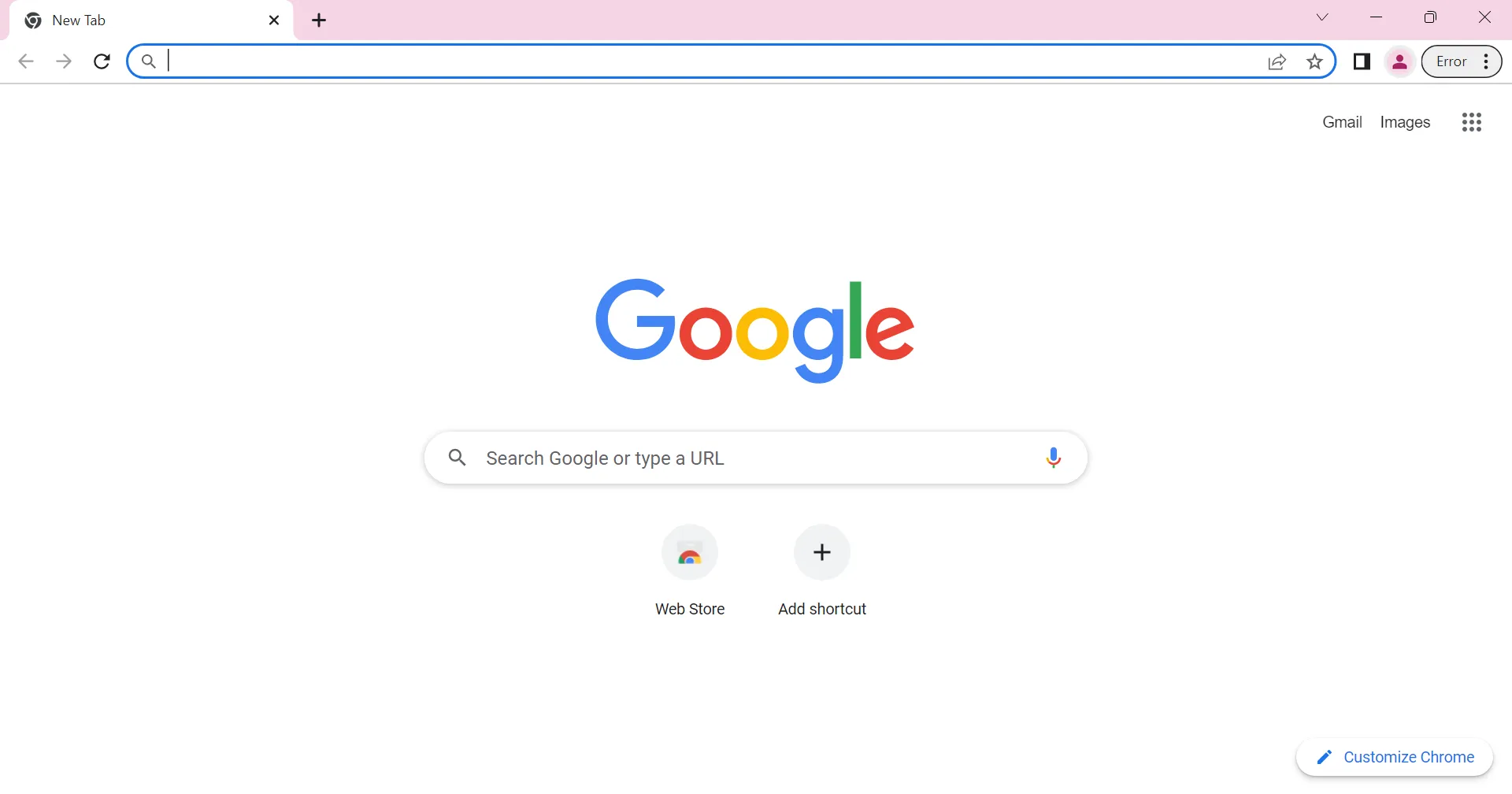
Se il problema risiede nel profilo utente stesso, spesso è più semplice crearne uno nuovo piuttosto che identificare la causa alla base dell’errore di accesso AADSTS900561.
E per alcuni utenti, la creazione di un nuovo profilo utente e l’accesso con esso hanno anche risolto le cose con il profilo precedente. In questo caso, puoi eliminare quello nuovo.
Dicci quale correzione ha funzionato per te nella sezione commenti qui sotto.



Lascia un commento